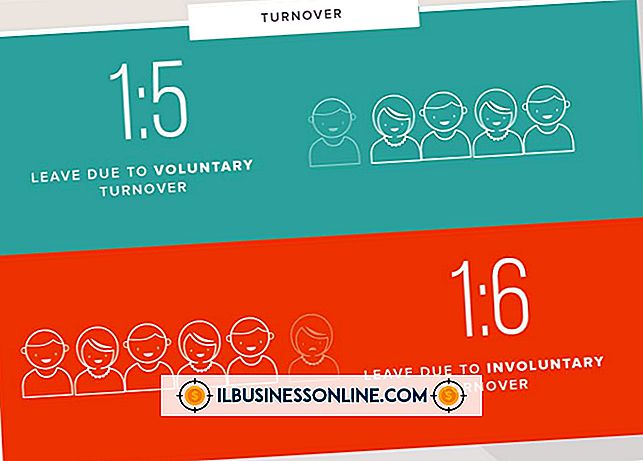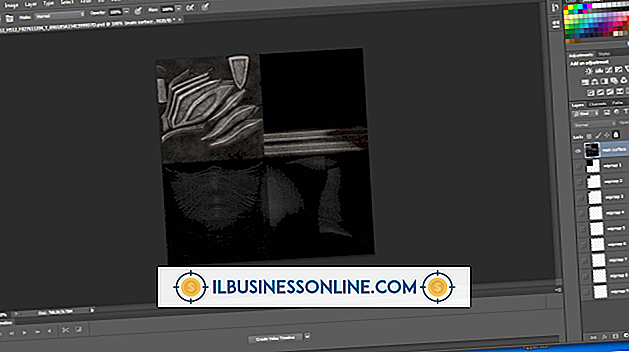So schließen Sie eine alte Webcam an einen neuen Computer an

USB-Webcams sind im 21. Jahrhundert fast immer verfügbar. Daher verbindet sich eine alte Webcam auf die gleiche Weise wie eine neue Webcam mit einem neuen Computer - indem Sie sie an Ihren USB-Anschluss anschließen. Da jedoch viele neue Computer mit integrierten Webcams ausgestattet sind, kann es zu Konflikten zwischen den beiden Kameras kommen. Wenn Sie stattdessen die alte verwenden möchten, deaktivieren Sie zunächst Ihre vorhandene Webcam. Die Verwendung Ihrer alten externen Webcam gibt Ihnen mehr Flexibilität bei der Positionierung und ermöglicht Ihnen einen schmeichelhafteren Blickwinkel für geschäftliche Telefonkonferenzen.
Vorhandene Webcam deaktivieren
1
Klicken Sie mit der rechten Maustaste auf die linke untere Ecke des Startbildschirms und klicken Sie im Popup-Menü auf "Geräte-Manager".
2
Klicken Sie auf das "+" - Zeichen neben der Option "Imaging-Geräte".
3.
Klicken Sie mit der rechten Maustaste auf den Eintrag für Ihre vorhandene Webcam, und wählen Sie im Popup-Menü die Option "Deaktivieren". Klicken Sie auf "Ja", um zu bestätigen, dass Sie dies tun möchten. Sie können jetzt den Geräte-Manager schließen.
Anschließen der alten Webcam
1
Legen Sie die Installationssoftware der Webcam in das optische Laufwerk Ihres Computers ein, und befolgen Sie die Anweisungen zur Installation.
2
Schließen Sie Ihre Webcam an, wenn Sie von der Software dazu aufgefordert werden oder wenn Sie nicht dazu aufgefordert werden, nachdem Sie die Installation der Software abgeschlossen haben.
3.
Positionieren Sie die Webcam auf Ihrem Monitor oder an einem anderen Ort, an dem sie Ihnen direkt gegenübersteht und sich in Augenhöhe befindet. Die Software Ihrer Webcam bietet eine Live-Kameraansicht, mit der Sie die Kamera richtig positionieren können.
4
Drücken Sie "Windows-W", um ein Suchfeld zu öffnen. Geben Sie "sound" ein, drücken Sie "Enter" und klicken Sie in der Ergebnisliste auf die Option "Sound", um das Soundfenster Ihres Computers zu öffnen. Klicken Sie auf die Registerkarte "Aufnahme", klicken Sie mit der rechten Maustaste auf den Eintrag für Ihre Webcam und klicken Sie auf "Als Standard festlegen". Wenn das Mikrofon Ihrer Webcam nicht aktiviert ist, klicken Sie zuerst auf "Aktivieren". Dadurch wird das Mikrofon Ihrer Webcam auf den Standard Ihres Computers gesetzt.
Spitze
- Wenn Sie keine Softwarediskette für Ihre Webcam haben, können Sie die Software möglicherweise vom Hersteller herunterladen. Möglicherweise finden Sie auch aktualisierte Treiber.
Warnung
- Die Anweisungen in diesem Artikel gelten für Computer mit Windows 8 und USB-Webcams. Sie sind möglicherweise auf Computer mit anderen Betriebssystemen oder auf Webcams anwendbar, die eine Verbindung mit einem anderen Standard herstellen.